Итак. Мы выбрали настройку PPPoE.
Пункт 1
Подключаем патч-корд, который вам выделил провайдер.
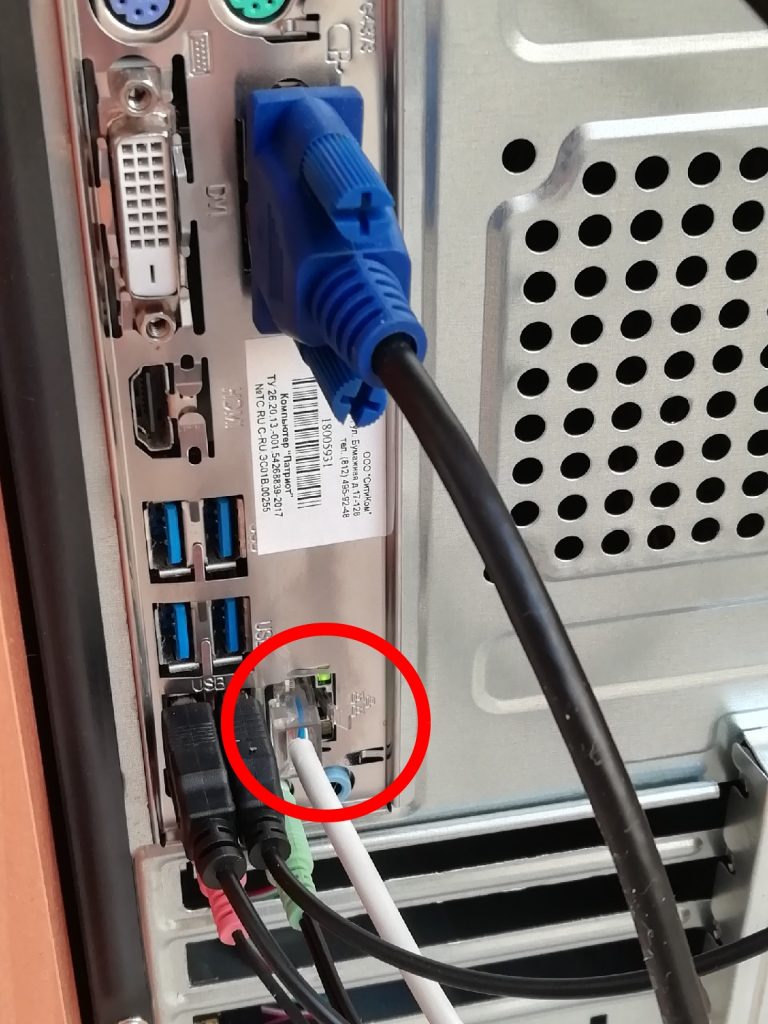
Пункт 2
Windows 7
Желтый треугольник на иконке сетевого соединения является индикатором того, что кабель подсоединен.
_______________
Вызываем контекстное меню этой иконки и выбираем последний из двух доступных вариант, отображенный на скриншоте.

Windows 10
Открываем пункт «Параметры» через меню ПУСК.
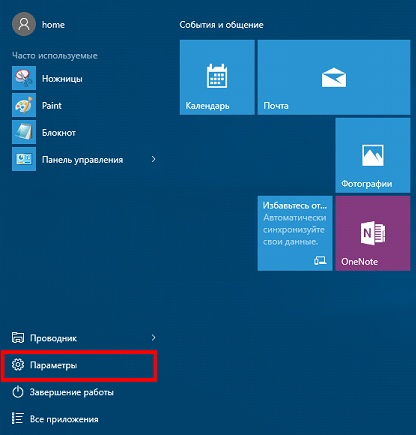
Заходим в пункт «Сети, Интернет«.
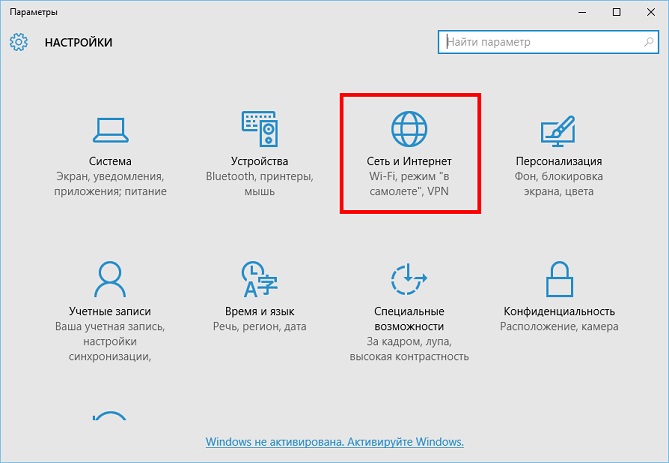
Переходим в любой раздел, кроме первого, чтобы перейти в центр управления сетями и общим доступом.
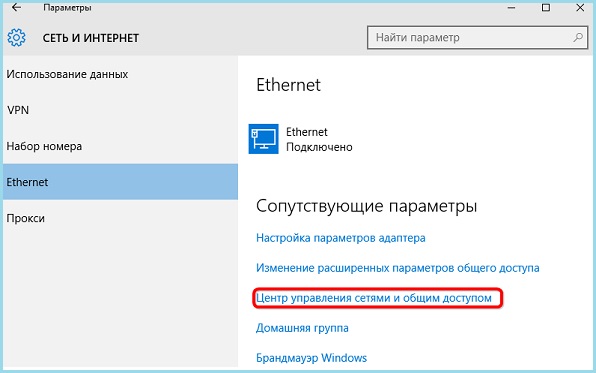
Пункт 3
Формируем новое соединение.
Выбираем: «Создание и настройка нового подключение или сети»
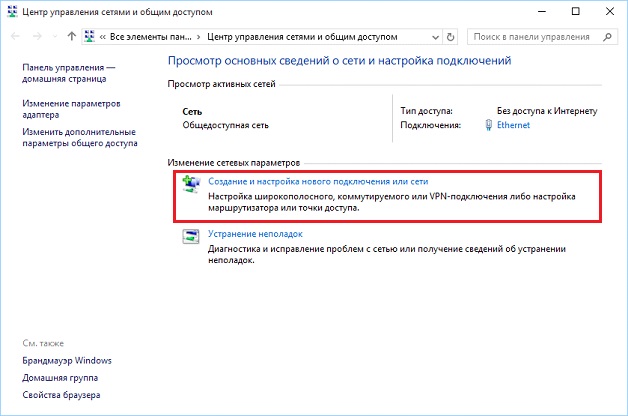
Выбираем пункт «Подключение к интернету«.
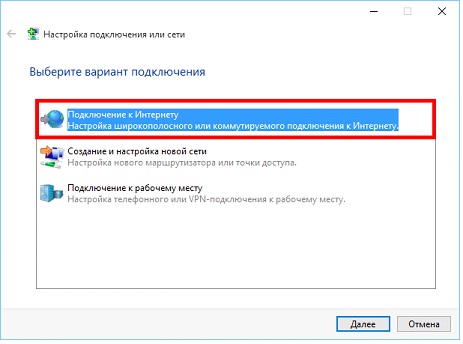
Выбираем нужное нам «Высокоскоростное (PPPoE)» подключение.
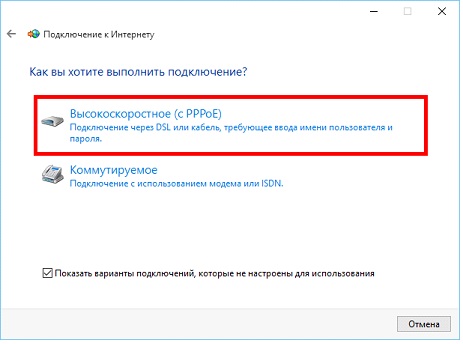
Вводим данные для авторизации, указанные в договоре с провайдером, и называем соединение. Для проверки вводимых значений активируем опцию отображения вводимых символов.
И жмём «Подключить«.
ОБРАТИТЕ ВНИМАНИЕ!
Если не хотите постоянно вводить логин с паролём, поставьте флажок возле соответствующей опции, а при наличии нескольких учетных записей на компьютере целесообразно разрешить им пользоваться созданным подключением.
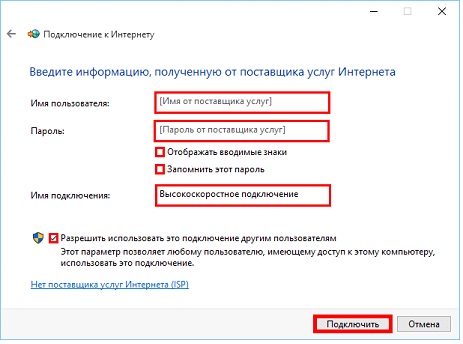
Пункт 4
РАДУЕМСЯ ИНТЕРНЕТУ!!!